Aktualisiert December 2025 : Beenden Sie diese Fehlermeldungen und beschleunigen Sie Ihr Computersystem mit unserem Optimierungstool. Laden Sie es über diesen Link hier herunter.
- Laden Sie das Reparaturprogramm hier herunter und installieren Sie es.
- Lassen Sie es Ihren Computer scannen.
- Das Tool wird dann Ihren Computer reparieren.
Aus welchem Grund auch immer, Leute können ihren Mauszeiger nicht mit der Maus selbst steuern wollen. Wir sind nicht auf eine Situation gestoßen, in der wir die Maus abschaffen mussten, um den Cursor zu steuern, aber für diejenigen, die es haben, ist NeatMouse eine großartige Möglichkeit, Dinge zu erledigen. NeatMouse für Windows kann Ihnen helfen, den Mauszeiger oder Mauszeiger mit der Tastatur effizient zu bewegen.
Hier ist die Sache, wir wissen, dass für einige genaue Auswahlen, vor allem in der Grafik-Design, die Maus ist nicht genug auf Zeit. Hier kommt die Möglichkeit zum Einsatz, den Mauszeiger mit der Tastatur zu steuern. Bisher ist dies am besten mit NeatMouse möglich, aber das ist eher für Profis und fortgeschrittene Benutzer gedacht, da es einige Zeit dauern wird, bis es wie vorgesehen funktioniert.
Bewegen des Mauszeigers mit der Tastatur
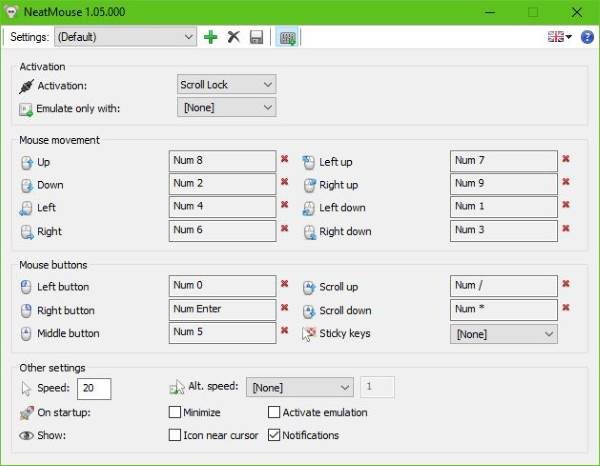
OK, also ist dieses Tool ziemlich einfach zu benutzen und zu guter Letzt kommt es mit einer kleinen Download-Größe. Eine schnelle Installation nach dem Download ist nur das Sahnehäubchen und der Beweis, wie einfach das Programm insgesamt ist.
Sobald das Tool läuft, sehen Sie eine bescheidene Benutzeroberfläche. Wenn Sie jedoch auf das Symbol Weitere Einstellungen klicken, wird das Fenster erweitert, um einige zusätzliche Zusätze anzuzeigen, die mit den Maustasten verknüpft sind.
Die obigen Optionen sind also mit der Mausbewegung verknüpft, und das ist es wahrscheinlich, was Sie am meisten nutzen werden. Standardmäßig sind fast alle Zahlentasten mit einer Mausbewegung verknüpft, während der Bereich der Maustasten auf eine Mischung von Tasten angewiesen ist, um die Arbeit zu erledigen.
Ganz unten können Benutzer wählen, ob NeatMouse beim Start von Windows 10 automatisch gestartet werden soll oder nicht. Sie können sogar die Geschwindigkeit des Mauszeigers wählen, was eine gute Ergänzung ist.
Nicht nur das, wenn Ihnen die Standardtastenauswahl nicht gefällt, es ist einfach zu ändern. Klicken Sie einfach auf eines der Felder, und klicken Sie auf die Taste auf der Tastatur, die Sie für eine bestimmte Aufgabe verwenden möchten. Danach klicken Sie auf den Speichern-Button oben, und schon kann es losgehen.
NeatMouse kostenloser Download
Wir empfehlen die Verwendung dieses Tools bei verschiedenen PC-Problemen.
Dieses Tool behebt häufige Computerfehler, schützt Sie vor Dateiverlust, Malware, Hardwareausfällen und optimiert Ihren PC für maximale Leistung. Beheben Sie PC-Probleme schnell und verhindern Sie, dass andere mit dieser Software arbeiten:
- Download dieses PC-Reparatur-Tool .
- Klicken Sie auf Scan starten, um Windows-Probleme zu finden, die PC-Probleme verursachen könnten.
- Klicken Sie auf Alle reparieren, um alle Probleme zu beheben.
Denken Sie daran, dass NeatMouse nicht in der Lage ist, das klassische Zeigegerät zu ersetzen, aber es leistet gute Arbeit, um bei Bedarf eine verbesserte Maussteuerung zu liefern. Sie können NeatMouse hier kostenlos herunterladen.
Weiterlesen: Wie man einen Windows-Computer ohne Tastatur oder Maus benutzt.
EMPFOHLEN: Klicken Sie hier, um Windows-Fehler zu beheben und die Systemleistung zu optimieren
